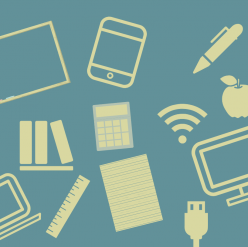Como docente me encanta incluir las nuevas tecnologías en el aula. Me encanta investigar y encontrar aplicaciones, recursos, herramientas que pueden dinamizar el aula. Para ello, considero que es imprescindible disponer de un buen equipo y aunque en general esto va parejo a una considerable inversión económica, hay algunos casos en los que no es necesario. Y este es el caso que voy a considerar ahora, a partir de la experiencia de haber adquirido un Chromebook.
¿Qué es un Chromebook? pues la palabra puede resultar rara. Pues es un portátil,generalmente pequeñito con un sistema operativo desarrollado por Google llamado Chrome OS.
Ventajas de este sistema operativo: Se arranca enseguida, se actualiza con regularidad y de una forma muy rápida (nada que ver con las tediosas actualizaciones de Windows 10). Trabaja a raíz del navegador Chrome y todo lo que se hace se guarda en Google Drive, por lo que nos olvidamos de perder cualquier documento.
¿Y las desventajas?. Pues muchos de los programas que estamos acostumbrados a usar en Windows o Linux como Word o el paquete Libreoffice no están disponibles como tal, así que tenemos que adaptarnos a trabajar con sus propias herramientas. Necesitamos de una conexión a Internet para usar sus programas, aunque podemos configurar Drive para usar los archivos existentes o crear nuevos en el modo sin conexión, de modo que se nos sincronizará todo en cuanto nos volvamos a conectar.
¿Porqué lo he elegido en mi trabajo como docente?:
1) Su tamaño es ideal para llevarlo siempre encima. Estéticamente es bastante bonito y generalmente son bastante resistentes. Su batería dura más de doce horas y se carga en unas dos.
Su teclado es bastante cómodo, en mi caso particular la pantalla es táctil, lo que le da un plus a su manejo. Por unos 15 euros se le puede acompañar de un lápiz capacitivo con el que escribir sobre la pantalla.
En mi caso elegí el pack de 2 de la marca «The Friendly Swede» con un precio de 19.99 € en Amazon, funcionan perfectamente aunque debemos acostumbrarnos a no poner la mano sobre la pantalla.
El precio de un Chromebook ronda entre los 175 € y los 400 €. Y asegura un muy buen rendimiento. Mi modelo es un ASUS Flip C100PA. No se vende en España, lo adquirí en Inglaterra a través de eBay por menos de 300 €. El problema es que el teclado es inglés, aunque se puede configurar en español, teniendo en cuenta que algunos caracteres como la letra ñ, la obtendremos pulsando sobre otra tecla, ya que no aparece en el teclado.
2) Su funcionalidad es asombrosa, y es cómodo y rápido ponerte a trabajar en él, al minuto de haberlo encendido ya estás en pleno trabajo. Su interfaz facilita ese trabajo, puedo colocar en la barra de la pantalla principal las apps que más uso, y además posee un cajón de aplicaciones muy similar a un teléfono móvil o tablet, por lo que facilita sincronizar el trabajo entre estos dispositivos.
3) Puedo descargarme cualquier app de Play Store, por lo que puedo trabajar con las mismas apps tal y como lo haría en un móvil o tablet. Si quiero que mi alumnado trabaje con una app en una tablet me es muy útil mostrar con mi Chromebook el funcionamiento de la misma o crear cómodamente un tutorial. Además de consultar cualquier aplicación sin necesidad de usar el móvil.
4) Hago un trabajo muy cómodo sincronizado con Google Drive y el acceso a las carpetas y archivos allí guardados es muy ligero. Cumple a la perfección el concepto de herramienta para trabajar, la navegación por Internet es también muy rápida.
5) Su menú de Opciones es muy sencillo, con lo que de manera autodidacta se puede configurar sin ningún problema de la manera que más nos interese. Si además nos hacemos con un Chromecast por 29,99 € podemos proyectar en cualquier pizarra digital el contenido de la pantalla. Esto me es muy útil, ya que enchufando el Chromecast al proyector o a una pantalla proyecto la pantalla de mi Chromebook, que al ser táctil me permite mostrar muy cómodamente cualquier documento de mi ordenador al alumnado.
Conclusión:
Como he dicho al principio me gusta trabajar con herramientas que me permitan utilizar un gran despliegue de recursos. Por un precio de alrededor de 300 € me he hecho con un Chromebook y un Chromecast que cumplen muy notablemente mis expectativas. Por lo que recomiendo darles una oportunidad.